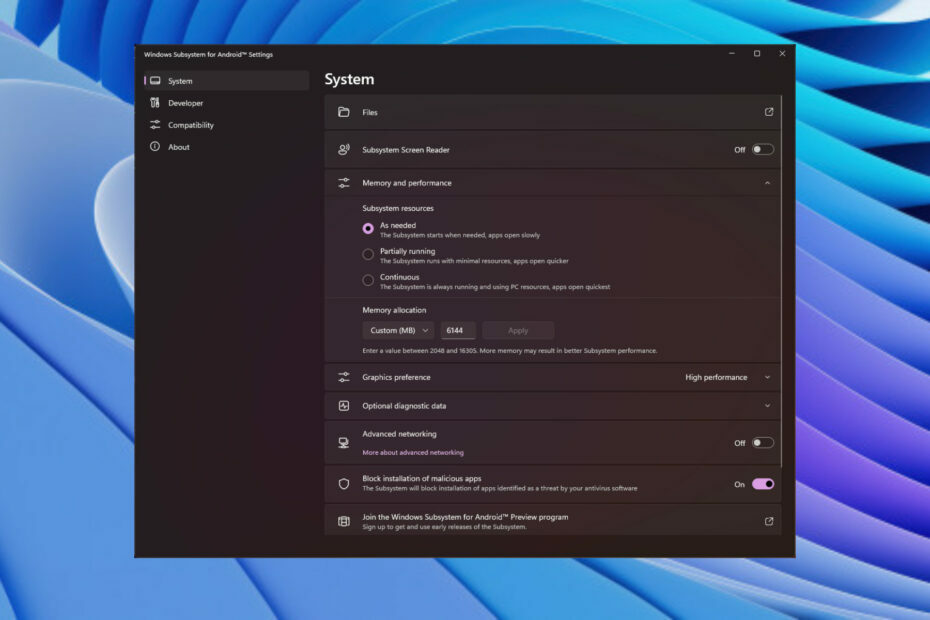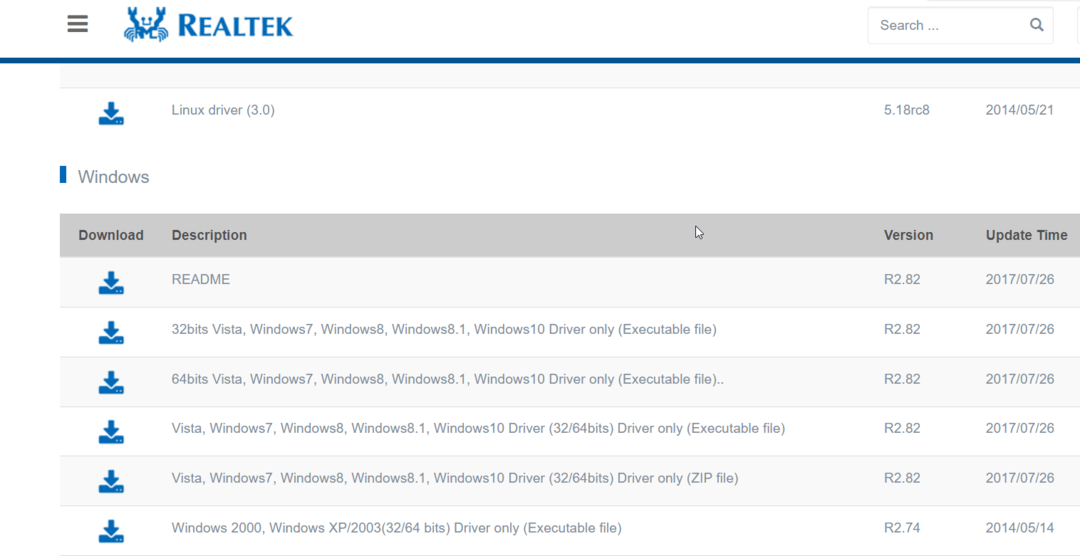- Kai jūsų gerbėjai pradės suktis kaip išprotėję, tikriausiai susimąstysite, kokia šiuo metu yra jūsų GPU temperatūra.
- Temperatūros vertę galite lengvai pamatyti užduočių tvarkyklės skirtuke Našumas.
- Norėdami atidaryti užduočių tvarkyklės langus, galite paspausti klaviatūros kombinaciją arba naudoti pradžios piktogramą.
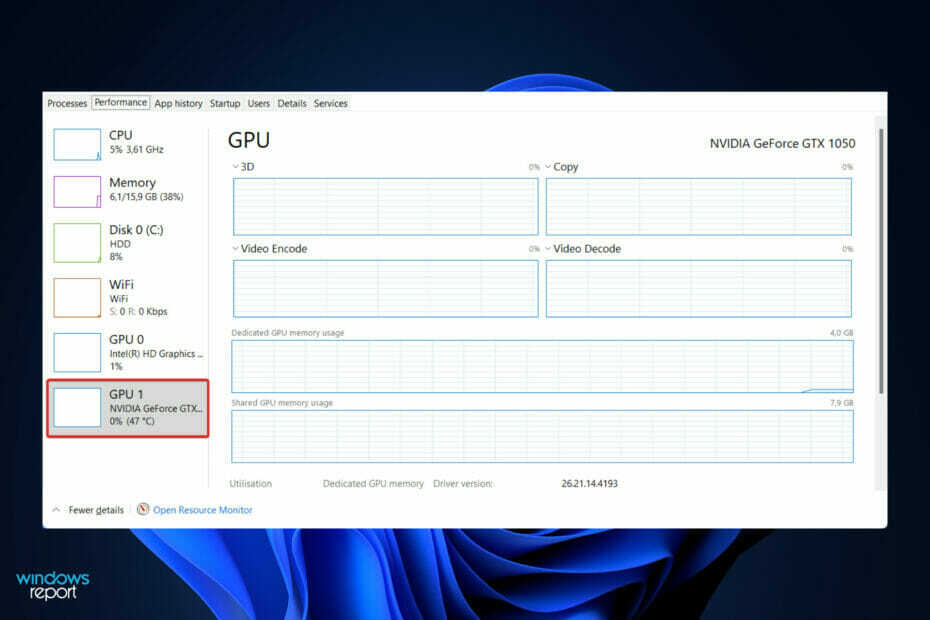
XĮDIEGTI PASPUSTELĖT ATSISIUNČIŲ FAILĄ
Ši programinė įranga ištaisys įprastas kompiuterio klaidas, apsaugos jus nuo failų praradimo, kenkėjiškų programų, aparatinės įrangos gedimų ir optimizuos jūsų kompiuterį maksimaliam našumui. Išspręskite kompiuterio problemas ir pašalinkite virusus dabar atlikdami 3 paprastus veiksmus:
- Atsisiųskite „Restoro PC Repair Tool“. kuri ateina su patentuotomis technologijomis (yra patentas čia).
- Spustelėkite Pradėti nuskaitymą Norėdami rasti „Windows“ problemas, kurios gali sukelti kompiuterio problemų.
- Spustelėkite Remontuoti visus Norėdami išspręsti problemas, turinčias įtakos jūsų kompiuterio saugai ir našumui
- „Restoro“ atsisiuntė 0 skaitytojų šį mėnesį.
Gali būti, kad žaisdami kažką pajusite arba, greičiausiai, išgirsite kompiuteryje arba naudojate daug išteklių reikalaujančią programą, pvz., virtualią mašiną ar vaizdo įrašą redaktorius. Galite pastebėti, kad jūsų kompiuterio ventiliatoriai beprotiškai sukasi, ir tai labai normalu.
Tai tiesiog būdas, kuriuo kompiuteriai reaguoja į temperatūros svyravimus. Ventiliatoriai padeda valdyti oro srautą per kompiuterį, o tai padeda išvengti grafikos plokštės ir procesoriaus perkaitimo, o tai savo ruožtu padeda išvengti našumo mažinimo.
Kai žaidžiate žaidimus ar žiūrite vaizdo įrašus, GPU temperatūra pakils. Dėl to nerimauti neverta, nes sistema būtent tai ir yra skirta. Jei pastebite, kad temperatūros lygis yra aukštesnis nei paprastai kituose žaidimuose, patikrinkite kompiuterio ventiliatorius ir ventiliatorius.
Sumažinti grafiniai nustatymai žaidimuose taip pat gali padėti kontroliuoti šilumos sąlygas ir netgi šiek tiek padidinti kadrų dažnį. Sekite toliau, kad sužinotumėte, kaip patikrinti GPU temperatūrą ir atidžiau ją stebėti, bet pirmiausia pažiūrėkime, kokia turėtų būti tobula temperatūra.
Kokia yra optimali GPU temperatūra?
Kartais pamirštame, kaip svarbu retkarčiais palaikyti optimalią pagrindinę aparatinę įrangą. Jis gali padėti jūsų sistemai įvairiais būdais: nuo geresnio našumo iki ilgesnės eksploatacijos trukmės.
Tai pasakius, ne visada paprasta išlaikyti savo įrangą vėsią – ypač kai, be kita ko, pridedate tokius scenarijus kaip žaidimai ir kylanti aplinkos temperatūra.
Daugelis žmonių puikiai žino, kad žaidimai suteikia daug papildomos apkrovos jūsų kompiuterio komponentams, ypač procesoriui ir vaizdo plokštei. Didžiąją laiko dalį šis stresas paverčiamas šiluma.
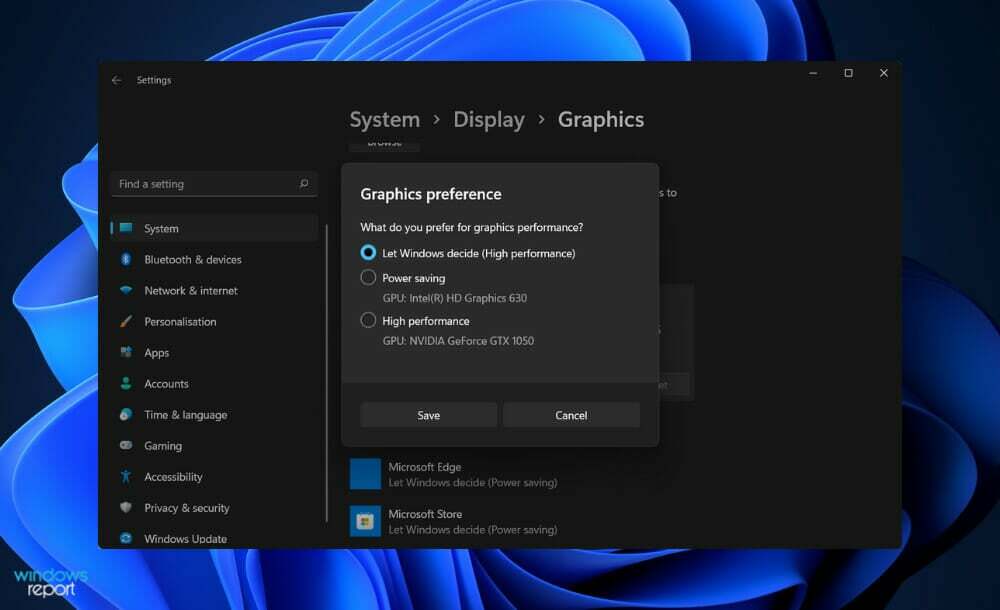
Kai žaidžiate, jūsų aparatinė įranga turi veikti greičiau, kad išlaikytų reikiamus žaidimo našumo lygius. Dėl to jūsų komponentai natūraliai žymiai įkaista.
Nėra skirtumo, ar naudojate AMD, ar „Intel“ procesorių; kiekvieno procesoriaus temperatūros slenkstis labai skiriasi. Šiais laikais žaidimų reikmėms rekomenduojama procesoriaus temperatūra yra 176 °F (80 °C), o vidutinė temperatūra 167–176 °F (75–80 °C).
Kita vertus, CPU tam tikromis aplinkybėmis gali šiek tiek įkaisti. Ilgos žaidimų sesijos, taip pat įsijungimas, vidutiniškai lems šiek tiek aukštesnę vidutinę temperatūrą.
Įprastas GPU temperatūros diapazonas yra nuo 65 iki 85 laipsnių Celsijaus (149 ir 185 laipsnių pagal Farenheitą). Jei jo temperatūra viršija maksimalią vertę, pavyzdžiui, jei ji yra apie 100°C, galite pabandyti sumažinti tvarų šilumos lygį pagal esamą temperatūrą.
Tačiau tai veiks tik tuo atveju, jei žinote, kokia yra dabartinė GPU temperatūra. Kortelės perkaitimas gali sukelti rimtų techninės įrangos pažeidimų, todėl naudojant ją visada patartina stebėti temperatūrą.
Kaip galiu patikrinti GPU temperatūrą sistemoje „Windows 11“?
Naudokite Task Manager
- Paspauskite CTRL + ALT + IŠTRINTI vienu metu paspauskite klaviatūros mygtukus, tada spustelėkite Užduočių tvarkyklė kad jį atidarytumėte.

- Dabar eikite į Spektaklis skirtuką ir slinkite žemyn, kol kairėje pusėje pamatysite GPU skydelį. Po juo galėsite matyti esamą jo temperatūrą, taip pat paspaudę ant jos dešinėje bus rodoma daugiau informacijos.
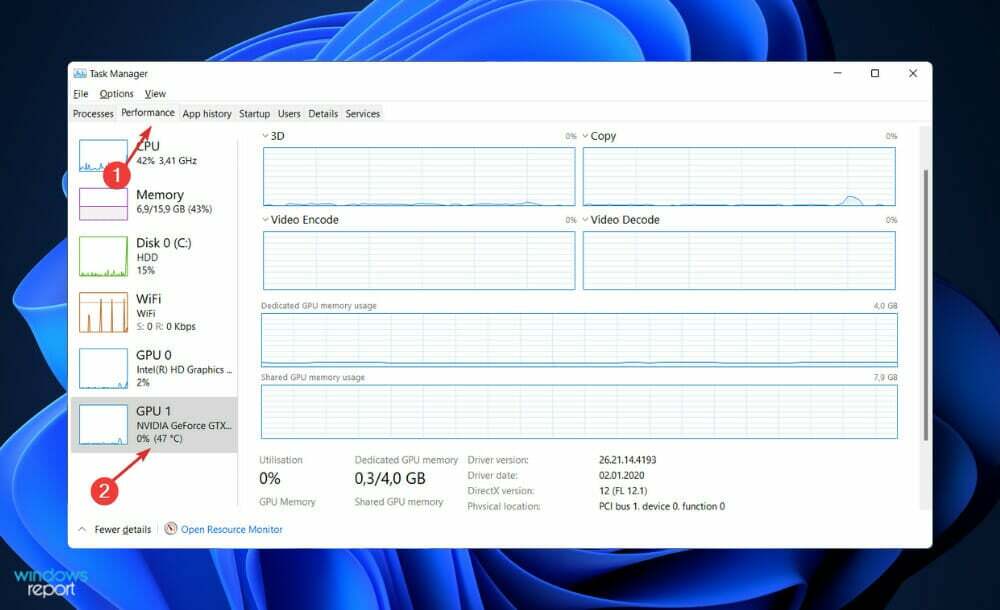
Norėdami išsamiai aprašyti savo sistemos informaciją, įskaitant procesoriaus ir GPU temperatūras, rekomenduojame naudoti specializuotą įrankį, pvz. Aida64 produktai.
Kokio tipo oro aušinimą turėčiau naudoti?
Kalbant apie žaidimus, beveik visada geriau įsigyti antrinės rinkos GPU su aušinimo atvirame ore architektūra. Tai ne tik užtikrins žemesnę temperatūrą visoje lentoje, bet ir fiziškai padidins jūsų įrangos našumą ir tarnavimo laiką.
Jau nekalbant apie tai, kad jie turi patrauklesnę estetinę išvaizdą. Jei jūsų korpusas neturi geriausio oro srauto, vis tiek teikiame pirmenybę šiam dizainui, o ne ventiliatoriaus dizainui, nes jis yra tylesnis.
Kita vertus, GPU su visiškai nauja aušinimo architektūra yra žymiai brangesnis būdas pasiekti tą patį tikslą. Be vėsesnės temperatūros, vėsinimas po atviru dangumi taip pat suteiks taikesnę bendrą patirtį.
Arba, jei norite atlikti daug daug procesoriaus reikalaujančių užduočių (kurios sugeneruos per didelis karštis), visada galite pasirūpinti, kad ventiliatorius GPU ištrauktų dalį šilumos pertekliaus iš galinės dalies savo kompiuterį. Naudodami tokio tipo aušinimą pastebėsite nedidelį vidaus temperatūros sumažėjimą.
Taip pat gali būti, kad pūstuvo tipo ventiliatorius labiau tiktų mažesnės formos PC konstrukcijai. Jie yra žymiai mažesni nei lauko sistemos ir neuždusins likusios įrangos. Visos šiuolaikinės vaizdo plokštės turi išmaniuosius ventiliatorius.
Šie ventiliatoriai paprastai išjungiami, kol temperatūra pasiekia 86–104 °F (30–40 °C) arba aukštesnę. Tai yra momentas, kai jie pradės veikti iš anksto nustatytu greičiu (rasti iš anksto nustatytame profilyje). Kai sistema yra vėsi, tai daro didelę įtaką triukšmo išvesties ir energijos suvartojimui.
Norėdami gauti daugiau informacijos apie savo sistemos informaciją ir temperatūrą, galite pažvelkite į mūsų sąrašą su šešiomis geriausiomis procesoriaus stebėjimo programomis.
Arba, jei perkaitimas sukelia problemų „Windows 11“., mes jau paruošėme gaires, kuriomis vadovaudamiesi galėsite greitai išspręsti problemą.
Ir galiausiai, kadangi įpratote tikrinti savo GPU temperatūrą, tikrai to norėsite sužinokite, kaip patikrinti procesoriaus temperatūrą Kitas. Nepraleiskite!
Žemiau esančiame komentarų skyriuje praneškite mums, ar straipsnis buvo jums naudingas. Ačiū, kad skaitėte!